Tirar um instantâneo no VMware Workstation Player é uma maneira rápida e fácil de salvar o estado de sua máquina virtual. Isso pode ser útil se você precisar voltar a um estado anterior ou se quiser compartilhar sua VM com outras pessoas. Para tirar um instantâneo no VMware Workstation Player, basta clicar no botão 'Snapshots' na barra de ferramentas. Isso abrirá o gerenciador de instantâneos, onde você pode dar um nome e uma descrição ao seu instantâneo. Quando estiver satisfeito com o instantâneo, clique no botão 'Tirar instantâneo'. Isso é tudo! Tirar instantâneos no VMware Workstation Player é uma ótima maneira de economizar tempo e garantir que sua máquina virtual esteja sempre em bom estado.
o host da tarefa está interrompendo as tarefas em segundo plano
Semelhante à criação de uma imagem do sistema para o sistema operacional host Windows 11 ou Windows 10, que é muito útil em uma situação em que você precisa restaurar ou restaurar o sistema para um estado predeterminado, em VMware Workstation Player , você pode facilmente tirar uma foto Neste post, vamos dizer-lhe como fazê-lo.

Como tirar um instantâneo no VMware Workstation Player
Simplificando, um instantâneo de uma máquina virtual é um estado salvo. O programa de virtualização salva o estado atual da máquina virtual junto com todos os seus dados quando você tira um instantâneo. Isso é muito útil nos seguintes casos:
- Para analisar malware ou realizar experimentos ou testes com máquinas virtuais.
- Se sua máquina virtual estiver com defeito ou travar, você pode simplesmente restaurar seu instantâneo anterior.
A VMware oferece muitos recursos avançados que facilitam muito o gerenciamento de máquinas virtuais. A capacidade de tirar um instantâneo de uma máquina virtual (VM) é um desses recursos que está disponível para usuários disponíveis no Workstation Pro, mas não para aqueles que usam o Workstation Player. No Workstation Pro, para obter um instantâneo, basta abrir a máquina virtual no aplicativo VMware Workstation e clicar em VM > instantâneo > instantâneo . No entanto, há uma solução simples para criar instantâneos que também supera as limitações do recurso de instantâneo no Workstation Pro. Então se você quiser tire um instantâneo no VMware Workstation Player , você pode seguir o processo de duas etapas abaixo.
- Backup de todos os arquivos da VM
- Adicione o backup como uma nova máquina virtual separada no VMware Workstation Player.
Vamos dar uma olhada detalhada nas etapas do processo.
1] Faça backup de todos os arquivos da VM
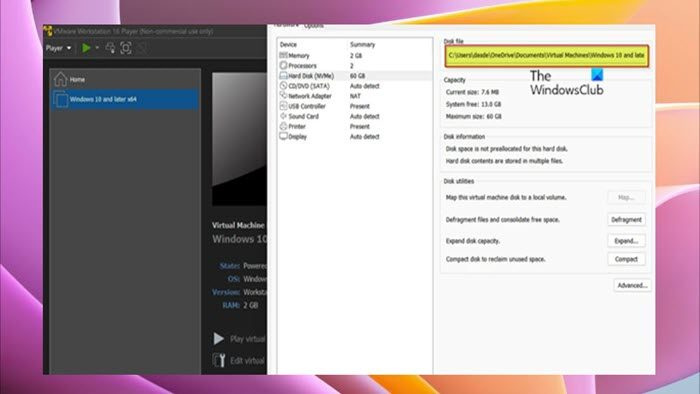
Primeiro passo para tire um instantâneo no Vmware Workstation Player exige que você crie uma pasta, copie todos os arquivos da VM para a máquina host e cole os arquivos copiados na pasta de backup criada. Para concluir esta tarefa, siga estas etapas:
- Desligue sua máquina virtual.
- Feche o VMware Workstation Player.
- Abra o Gerenciador de Tarefas.
- No Gerenciador de Tarefas, verifique e elimine todas as instâncias do VMware.
- Em seguida, clique com o botão direito na máquina virtual e abra Configurações > disco rígido para encontrar o caminho onde todos os seus dados são armazenados na máquina host.
- Em seguida, abra o File Explorer e navegue até o local onde os arquivos da máquina virtual estão armazenados.
- Clique no local Ctrl + À no teclado para selecionar todos os itens.
- Imprensa Ctrl + C para copiar todos os itens selecionados para a área de transferência.
- Agora, caso ainda não o tenha feito, crie uma nova pasta e dê a ela um nome descritivo (por exemplo, VM_instantâneo ).
- Por fim, abra uma nova pasta e clique em Ctrl + Â para colar todos os itens copiados.
Ler : Melhor software de backup gratuito para máquinas virtuais VMware e Hyper-V
2] Adicione o backup como uma nova máquina virtual separada no VMware Workstation Player.
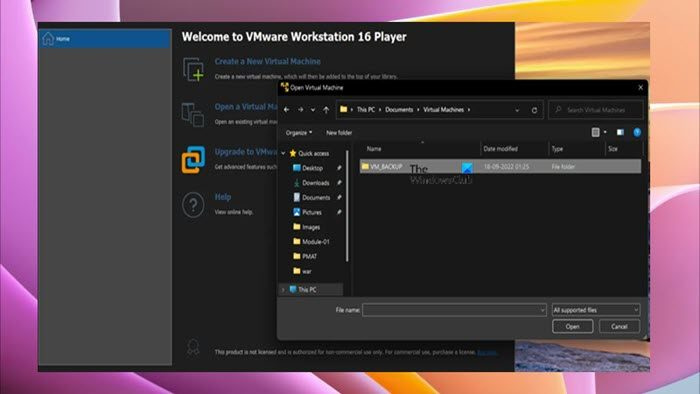
instalar fontes sem admin
Depois de concluir a primeira etapa desse processo fazendo backup de todos os arquivos VM, que simplesmente cria uma cópia idêntica de sua VM, agora você pode passar para a segunda e última etapa, que exige que você adicione ou carregue o backup como uma nova VM separada no VMware Workstation Player para usá-la como um instantâneo. Para concluir esta tarefa, siga estas etapas:
- Abra uma nova instância do VMware Workstation Player.
- Imprensa Jogador > Arquivo > abrir .
- Agora navegue até o local do backup da máquina virtual.
- Confirme as configurações e adicione a máquina virtual ao VMware Workstation Player.
Você deve ser capaz de iniciar a VM de backup como se estivesse usando uma imagem normal, e ela deve inicializar normalmente e estar no mesmo estado da VM original.
erro 0x800ccc0f
Ler : Como transferir arquivos entre a máquina virtual e a máquina host
Isso é tudo sobre como tirar um instantâneo no VMware Workstation Player!
Agora lê : Como importar, exportar ou clonar máquinas virtuais no Hyper-V
Como exportar um instantâneo do VMware Workstation?
Para exportar um snapshot do VMware Workstation, acesse Fotos selecione uma foto, clique Ações e depois clique Exportar para arquivo . Localize a pasta onde deseja criar o arquivo XVA, digite um nome de arquivo e clique em Manter iniciar a exportação.
Como clonar uma máquina virtual no VMware Workstation 15 Player?
Para clonar uma máquina virtual usando o Assistente de Clone Workstation Virtual Machine, selecione a máquina virtual no inventário da estação de trabalho e clique no ícone Gerenciar opção no menu suspenso. Em seguida, selecione Filial opção. Selecione a máquina virtual desejada na estação de trabalho e clique em Gerenciar > Filial .















